Các bạn có thể tin không, chúng ta hoàn toàn có thể mở khóa máy tính sử dụng vân tay trên Android chỉ với các thao tác mà 9Mobi.vn sẽ giới thiệu cũng như hướng dẫn các bạn thực hiện điều ngay ngay trên thiết bị của mình.
- Hướng dẫn cài đặt mở khoá màn hình bằng vân tay trên Galaxy Note 4
- Kích hoạt mở khóa vân tay trên Galaxy S6
- Mở khóa bằng vân tay, khóa ứng dụng Android bằng vân tay
- Mẹo khoá ứng dụng bằng vân tay Mobiistar Prime X1
- Cách cài khóa vân tay trên HTC U11
Tính năng mở khoá bằng vân tay trên Android không những giúp người dùng có thể bảo vệ thiết bị điện thoại Smartphone của mình đang sử dụng, mà hiện nay chúng ta có thể dễ dàng mở khóa máy tính sử dụng vân tay trên Android theo các bước dưới đây.
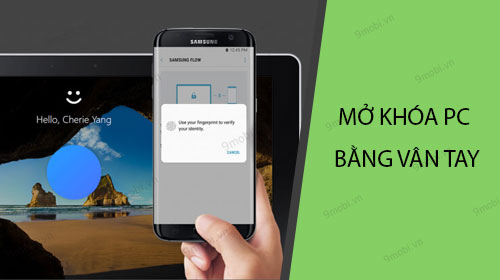
Mở khóa máy tính sử dụng vân tay trên Android
* Lưu ý mở khóa máy tính sử dụng trên Android bằng vân tay
- Bạn phải sử dụng kết nối Android và máy tính cùng một đường truyền mạng Wifi.
- Tính năng mở khóa máy tính sử dụng vân tay trên Android áp dụng cho Windows Vista, Windows 7, Windows 8, và Windows 10 (cả 32 bit và 64 bit)
- Bạn cần phải có tài khoản Microsoft đã được đăng nhập trên máy tính cá nhân của mình.
- Điện thoại Android của bạn cần phải sử dụng Android 6.0 trở lên.
- Điện thoại Android của bạn cần phải hỗ trợ tính năng bảo mật vân tay.
Để có thể sử dụng tính năng này, chúng ta sẽ có các bước thao tác cũng như thực hiện như sau:
Bước 1 : Các bạn tiến hành việc tải và cài đặt các ứng dụng, công cụ hỗ trợ việc mở khóa máy tính sử dụng vân tay trên Android tại đây:
+ Download Remote Fingerprint Unlock cho Android .
+ Download Remote Fingerprint Unlock (cho máy tính).
Bước 2 : Khi các bạn đã tải và cài đặt thành công ứng dụng cũng như công cụ này về máy tính, điện thoại của mình. Chúng ta sẽ sử dụng thiết bị máy tính và thực hiện khoá màn hình máy tính bằng tổ hợp phím Ctrl + Alt + Del.
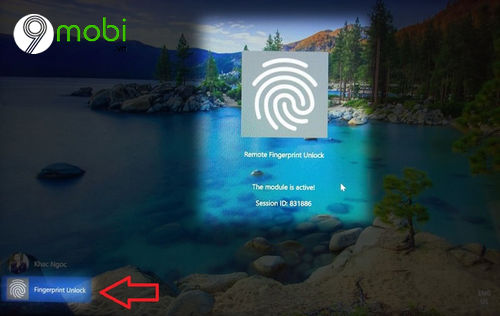
Ngay lập tức, trên màn hình máy tính lúc này sẽ xuất hiện biểu tượng dấu vân tay ở phía tài khoản Windows như hình trên. Tuy nhiên chúng ta hãy để im thiết bị máy tính ở trạng thái khoá màn hình này.
Bước 3 : Sau đó, chúng ta sẽ sử dụng thiết bị điện thoại đã cài đặt ứng dụng Remote Fingerprint Unlock cho Android ở trên. Chúng ta sẽ khởi động ứng dụng này như hình dưới. Tại đây chúng ta sẽ nhận được một thông báo hỗ trợ sử dụng, ấn chọn mục Scan .
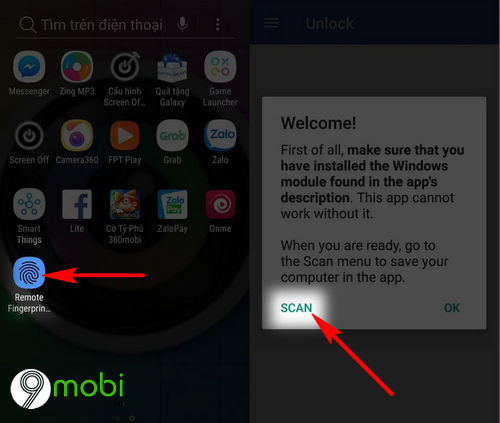
Bước 4 : Tiếp theo đó, chúng ta sẽ tiến hành việc kết nối thiết bị Android với máy tính để thực hiện mở khóa máy tính sử dụng vân tay trên Android bằng cách ấn chọn biểu tượng Làm mới ở góc tay phải màn hình. Hệ thống sẽ quét các thiết bị máy tính lân cận có chung đường truyền mạng và có cài đặt ứng dụng Remote Fingerprint Unlock này.
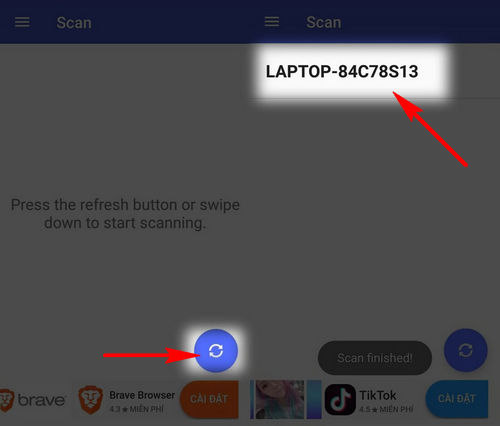
Ấn chọn vào kết quả mà hệ thống vừa hiển thị như hình trên và chọn Save .
Bước 5 : Kế tiếp, chúng ta sẽ lựa chọn biểu tượng 3 dấu gạch ngang ở phía tay trái màn hình để hiển thị các cài đặt thêm trên ứng dụng và chúng ta lựa chọn mục My Accounts . Và lựa chọn mục Add Account với thiết bị máy tính mà chúng ta đã vừa quét thấy thiết bị.
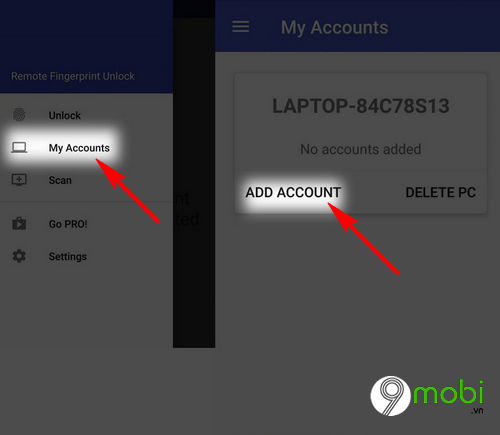
- Lúc này chúng ta cần phải nhập "chính xác" tên người dùng và mật khẩu của tài khoản Microsoft bạn đang sử dụng trên máy tính. Hệ thống ứng dụng sẽ yêu cầu bạn quét dấu vân tay xác nhận một lần nữa.
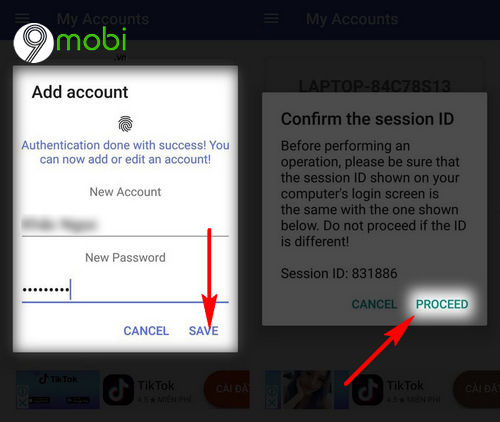
Quá trình này kết thúc, hệ thống sẽ thông báo hoàn tất việc kết nối giữa điện thoại và máy tính, ấn chọn Proceed như hình trên.
Bước 6 : Và cuối cùng để mở khóa máy tính sử dụng vân tay trên Android, chúng ta sẽ ấn chọn mục Unlock và thực hiện nhập dấu vân tay . Máy tính đã được kết nối thông qua đường truyền mạng Wifi này sẽ tự động mở khoá màn hình máy tính của bạn.
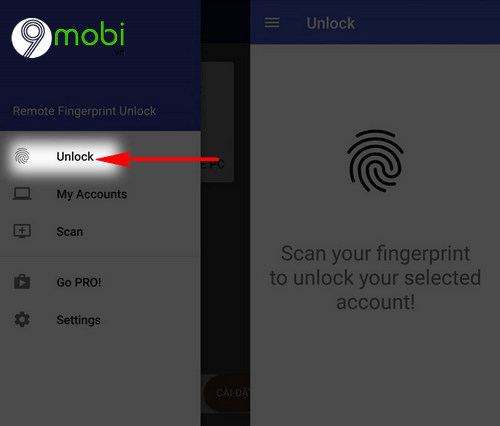
Như vậy, chúng ta đã vừa cùng nhau đi tìm hiểu về các bước làm sao để có thể thực hiện cách mở khóa máy tính sử dụng vân tay trên Android vô cùng độc đáo và tiện ích để bạn có thể kết nối điện thoại với máy tính theo một cách hoàn toàn mới và tiện ích nhất.
https://9mobi.vn/cach-mo-khoa-may-tinh-su-dung-van-tay-tren-android-23819n.aspx
Bên cạnh đó, các bạn cũng có thể tham khảo thêm các cách kết nối giữa 2 thiết bị này đang phổ biến hiện nay để có thể dễ dàng truyền, sao lưu dữ liệu hay thậm chí là khôi phục các file quan trọng thông qua bài viết kết nối điện thoại với máy tính đang vô cùng phổ biến hiện nay này nhé.